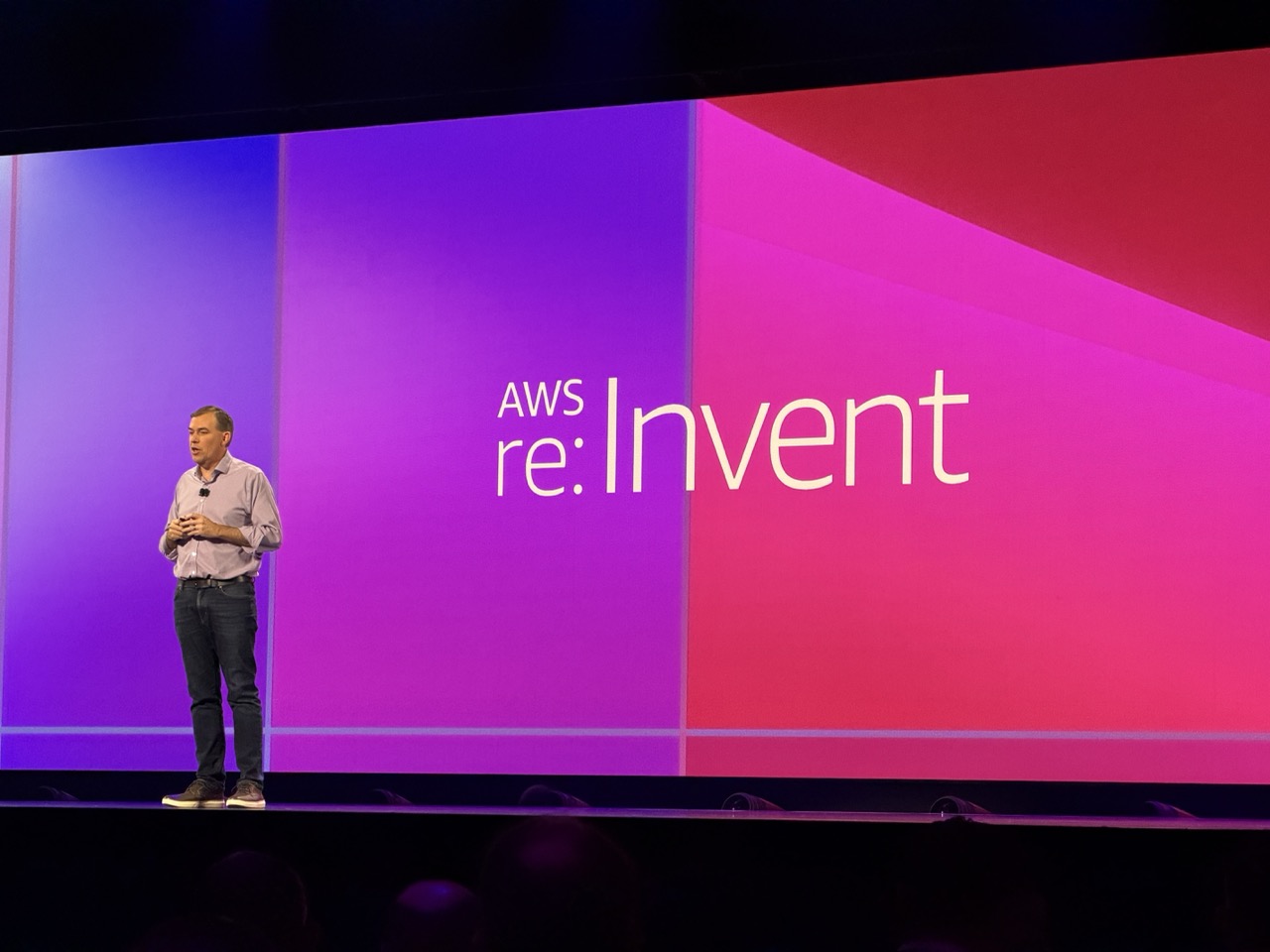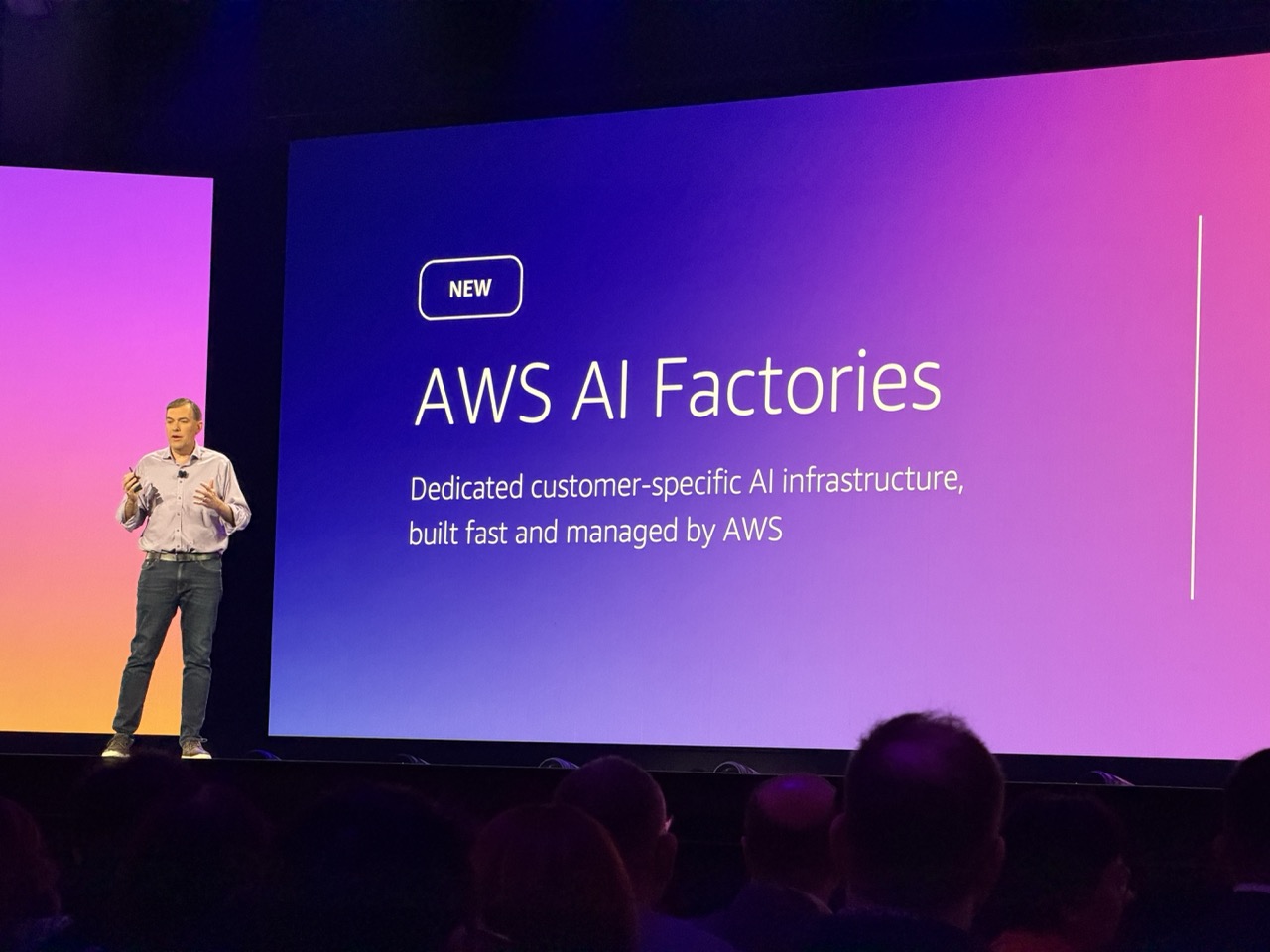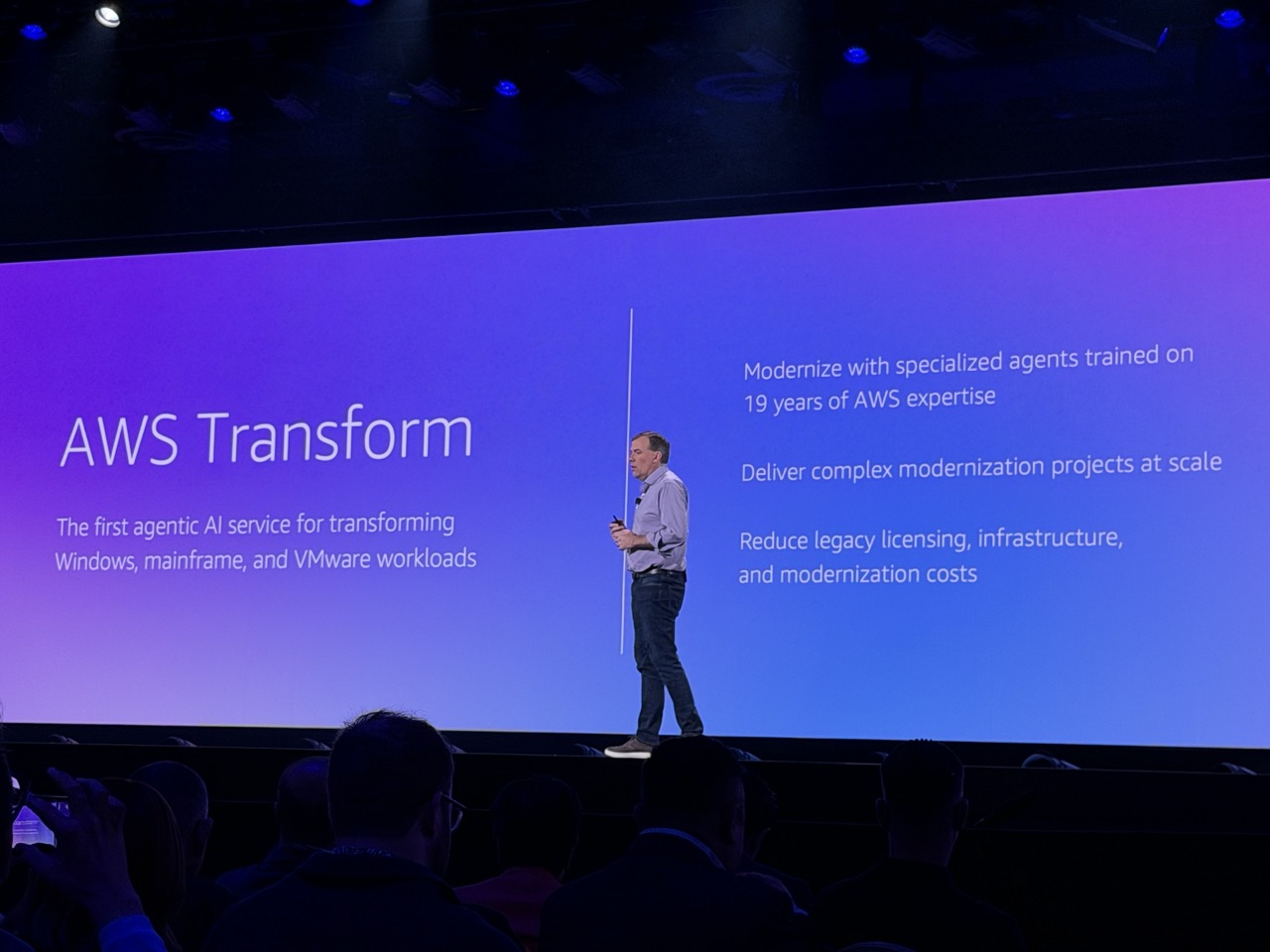روابط تحميل برنامج ايموفي القديم
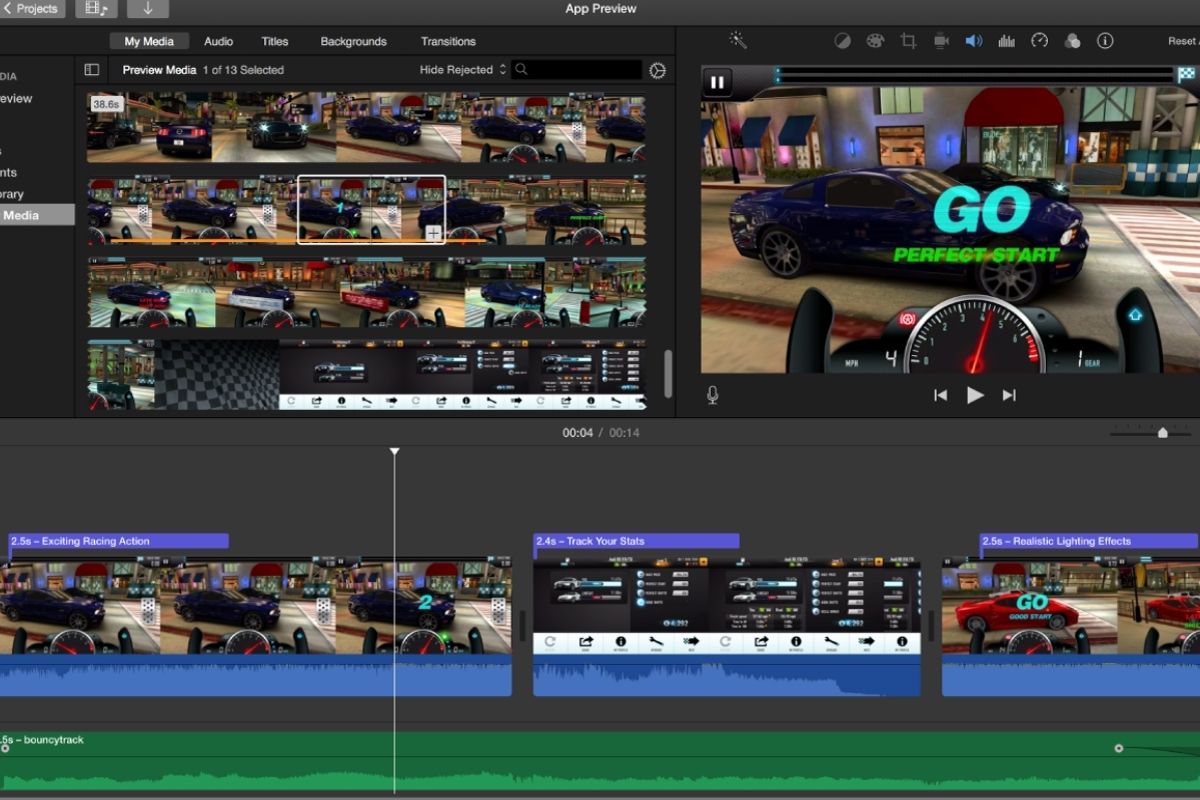
هل تريد تحميل برنامج ايموفي القديم مجانا ؟ تابع القراءة وستجد رابط تحميل ايموفي القديم للايفون و الماك مجانا.
يعتبر برنامج ايموفي أحد أشهر تطبيقات تحرير الفيديو المجانية بين مستخدمي أجهزة ابل حيث يتيح إنشاء مقطع فيديو على هاتفك أو جهاز الايباد أو على جهاز ماك الخاص بك وهذا النوع من الترابط عبر أجهزة متعددة هو ما تفتخر شركة ابل به.
قد يبدو برنامج ايموفي معقدًا في البداية ، ولكن ليس من الصعب التعود على واجهة المستخدم و قد لا تتمكن من إنشاء فيلم احترافي في تطبيق ايموفي الخاص بك على الفور ، ولكن التطبيق يعد نقطة انطلاق جيدة لتعلم أساسيات تحرير مقاطع الفيديو.
اقرأ أيضا: أفضل برامج المونتاج للايفون و الأندرويد و الكمبيوتر
كيف تبدأ مع برنامج اي موفي؟
إذا لم يكن لديك بالفعل برنامج iMovie على جهاز الايفون الخاص بك ، فيمكنك تنزيله من متجر التطبيقات مجانًا. لاستخدام التطبيق عبر جميع أجهزة ابل الخاصة بك ، عليك أيضًا تنزيله وتثبيته على جهاز ماك و الايباد و أما إذا كنت تريد تنزيل الإصدار القديم فيمكنك تحميله من الروابط التالية:
رابط تحميل برنامج imovie القديم لجهاز ماك
في هذا المقال سنوضح لك كيفية تحرير مقاطع الفيديو على الايفون وشرح كيفية عمل التطبيق على نظام ماك أيضًا ، حتى تتمكن من الاستمتاع به على سطح المكتب.
إذا كنت تستخدم آخر اصدار من برنامج ايموفي تأكد من أن إصدار نظام التشغيل الخاص بك ليس أقدم مما يلي:
| النظام | إصدارات نظام تشغيل |
| iOS | 14.0 (أو أحدث) |
| macOS | 10.15.6 (أو أحدث) |
لتتمكن من استخدام برنامج ايموفي القديم على جهاز الايفون الخاص بك ، تحتاج أيضًا لإعداد حساب ابل إذا لم يكن لديك حساب بالفعل.
مزايا استخدام ايموفي لتحرير الفيديو الخاص بك
1) إنشاء مقاطع فيديو بدقة 4k
واحدة من أكبر نقاط القوة لأي جهاز Apple هي دقة الكاميرا العالية و لحسن الحظ يدعم برنامج ايموفي دقة الفيديو 4K ، مما يعني أن مقاطع الفيديو الخاصة بك ، عند حفظها وتصديرها من أداة محرر الفيديو، يمكن أن تبدو خالية من العيوب على الشاشات الكبيرة.
2) التبديل عبر أجهزة مختلفة
يمكنك استخدام برنامج ايموفي كبرنامج لتحرير الفيديو لأجهزة ماك وكذلك أجهزة الايباد و الايفون و يمنحك هذا مساحة لبدء مشروعك على هاتفك والتبديل إلى اللابتوب للحصول على وظائف أفضل في أي وقت تريده، دون الحاجة إلى البدء من جديد.
3) استخدام ميزات التحرير المتقدمة
سيوفر البرنامج ميزات تحرير أولية مثل إضافة تأثيرات خاصة أو خلفيه موسيقية وهناك بعض الميزات الإضافية إذا كنت جادًا في إنشاء فيديو احترافي و بعض وظائف التحرير المبتكرة التي يقدمها برنامج ايموفي القديم هي شاشة مقسمة ، وصور داخل صورة ، وتأثيرات متنوعة.
4) حفظ جميع الملفات الأصلية
سواء كنت تستخدم برنامج ايموفي القديم على جهاز الايفون أو لابتوب فيمكنك استيراد أي وسائط تحتاجها إلى محرر الفيديو لبدء مشروعك دون فقد الملفات الأصلية و يوفر لك هذا الوقت الكافي ، حيث لا يتعين عليك عمل نسخ من الصور أو مقاطع الفيديو التي قد تستخدمها في مشروع الفيديو الخاص بك.
. إذا كنت مبتدئًا ، فقد تحتاج إلى برنامج تعليمي قصير لتحرير الفيديو قبل أن تبدأ في جعل مقاطع الفيديو الخاصة بك مثل المحترفين.
يمكن دمج أي نوع من الوسائط في فيديو واحد و هذا يعني أنه حتى إذا لم يكن لديك أي مقاطع تم تصويرها فيمكنك إنشاء مقاطع فيديو من الصور أو دمج الصور مع الصوت لإنشاء مقطع فيديو احترافي.
يمكنك أيضًا إنشاء لقطات إذا قمت بتسجيل شاشتك على جهاز ماك الخاص بك و يمكنك بعد ذلك عمل فيديو منه.
طريقة تصميم فيديو جديد في برنامج ايموفي على الايفون
أحد أكبر نقاط الجذب في البرنامج هو سهولة استخدامه على جهاز الايفون الخاص بك و يمكنك إنشاء مشاريع قوية أينما كنت. لبدء إنشاء الفيديو الخاص بك ، اتبع الخطوات التالية:
1. افتح تطبيق ايموفي القديم على جهاز الايفون الخاص بك
2. انقر فوق رمز علامة الجمع
3. اختر خيار الفيلم
4. حدد الوسائط التي تريد تضمينها في الفيديو الخاص بك (يمكنك التمرير خلالها جميع مقاطع ايموفي الخاصة بك أو الوسائط التي قمت بإنشائها باستخدام تطبيق الصور الخاص بك)
5. انقر فوق إنشاء فيلم و ستنتقل إلى صفحة التعديل.
نصيحة: اضغط مع الاستمرار على صورة أو مقطع فيديو لمعاينته في وضع ملء الشاشة قبل تحديده لمشروعك.
ضع في اعتبارك أنه يمكنك أيضًا إنشاء مقاطع فيديو من قوالب معدة مسبقًا. ولا يزال بإمكانك إضافة الصور ومقاطع الفيديو والموسيقى الخاصة بك في القوالب الجاهزة وتحرير مشروعك بشكل منفصل.
كيفية تحرير مقاطع الفيديو في برنامج ايموفي على الايفون
بمجرد أن تكون في صفحة التعديل هناك العديد من الطرق التي يمكنك من خلالها تعديل الفيديو الخاص بك للحصول على النتيجة التي تريدها مثل :
1. إضافة الصوت
2. تغيير السمات
3. قص المقاطع
4. إضافة الفلاتر
5. إبطاء أو تسريع المقاطع
6. تقسيم المقاطع
7. إضافة نص
8. تغيير الانتقالات
ضع في اعتبارك أنه يمكنك إضافة المزيد من ملفات الوسائط إلى مشروعك في أي وقت أثناء عملية التحرير. ما عليك سوى النقر فوق رمز علامة الجمع على الجانب الأيسر من شاشتك ، وستظهر الأداة التي تريدها.
كيفية تصدير الفيديو
عندما تكون راضيًا عن مشروعك ، يمكنك النقر فوق “تم” في الزاوية العلوية اليسرى من شاشة المخطط الزمني. يمكنك بعد ذلك اختيار تسمية مشروعك أو تعديله أو تصديره لكن ضع في اعتبارك أنه لا يمكنك تحرير أو التراجع عن العناصر التي قمت بتضمينها بالفعل في الفيديو الخاص بك بمجرد النقر فوق تم و يمكنك فقط إضافة عناصر جديدة.
لتغيير عنوان الفيديو الخاص بك ، يجب النقر فوق العنوان الافتراضي وسيظهر خيار تغيير النص.
لمشاركة مشروعك ، انقر فوق رمز المشاركة الموجود أسفل الشاشة. يتيح لك ذلك:
– تصدير مشروعك
– حفظ الفيديو الخاص بك في مكتبة الصور
– مشاركة مشروعك عبر مواقع الويب أو منصات الوسائط الاجتماعية على الفور
كيفية تحرير مقطع فيديو في برنامج ايموفي على جهاز ماك؟
إذا كنت قد أتقنت تحرير الفيديوهات في iMovie على جهاز iPhone الخاص بك ، فإن القيام بذلك على جهاز ماك الخاص بك سيكون أسهل بكثير و فيما يلي دليل سريع مفصل خطوة بخطوة:
1. قم بتشغيل البرنامج
2. اختر نوع المشروع الذي تريد إنشاءه
3. انتقل إلى إنشاء جديد
4. قم بتحرير مشروعك في شاشة المخطط الزمني
5 . انقر فوق أيقونة المشاركة في الزاوية العلوية اليمنى عند الانتهاء من مشاركة أو تصدير مشروعك
و هكذا نكون قد وصلنا إلى نهاية هذا المقال اليوم وقد ذكرنا فيه روابط تنزيل برنامج ايموفي القديم